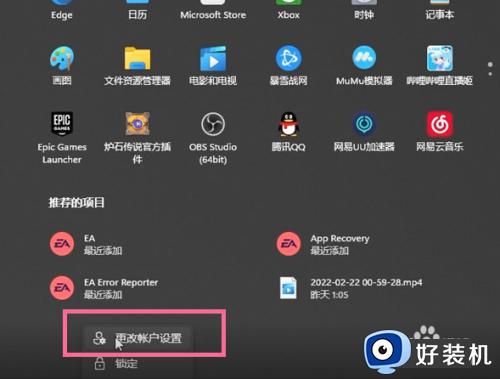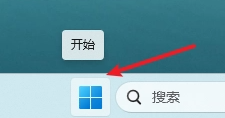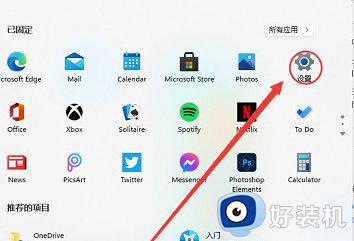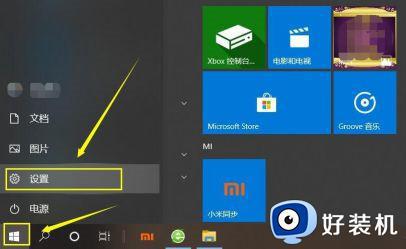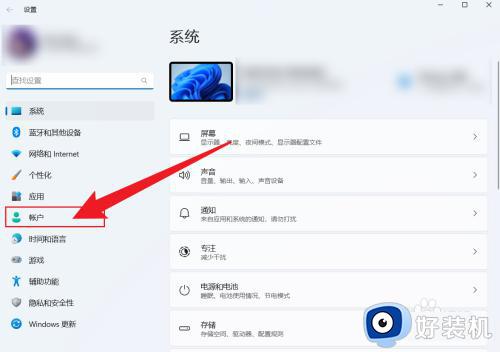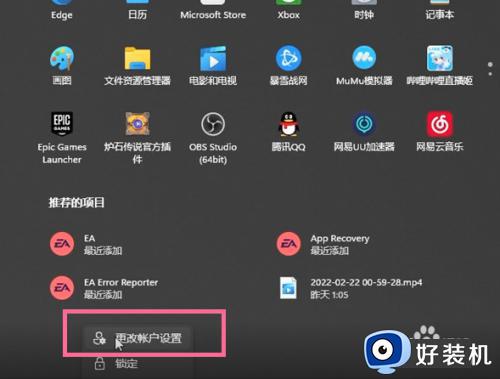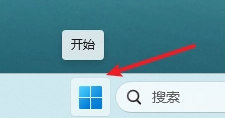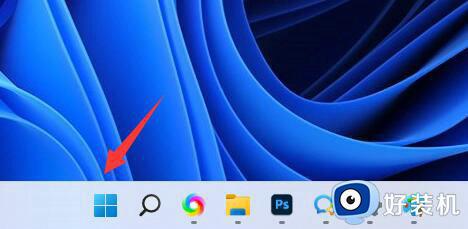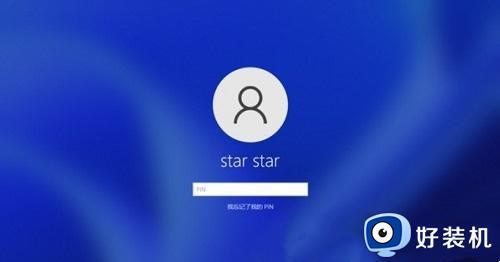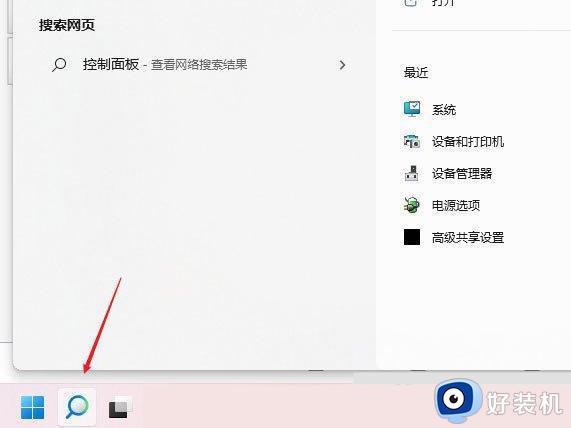win11怎么退出系统账号登录 win11如何退出电脑上的登录账号
时间:2024-06-23 10:02:00作者:xinxin
由于微软win11系统内置有个人账户,因此每次在启动电脑时也都会默认登录账户进入桌面,以便用户进行个人权限的操作,当然有些用户在给win11系统创建新的账户情况下,也可以将默认登录账户退出,那么win11怎么退出系统账号登录呢?下面就来教大家win11如何退出电脑上的登录账号全部内容。
具体方法如下:
1、打开电脑设置界面,在弹出的窗口中点击选择帐户设置选项。
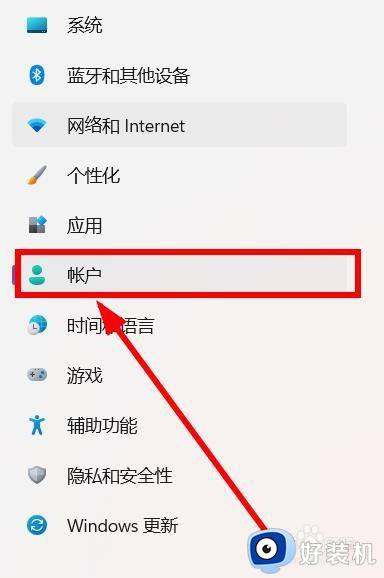
2、在弹出的窗口中,点击帐户信息设置选项。
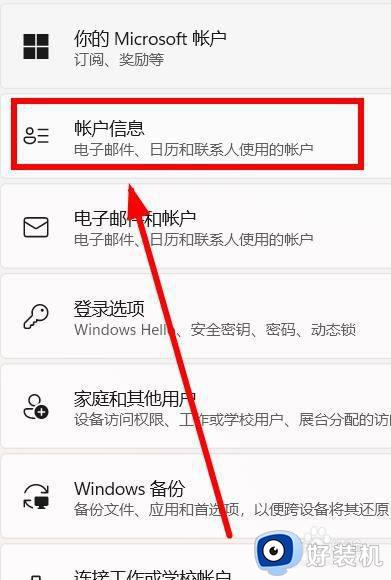
3、在跳转界面中,点击选择管理帐户选项,在窗口中点击选择退出即可。
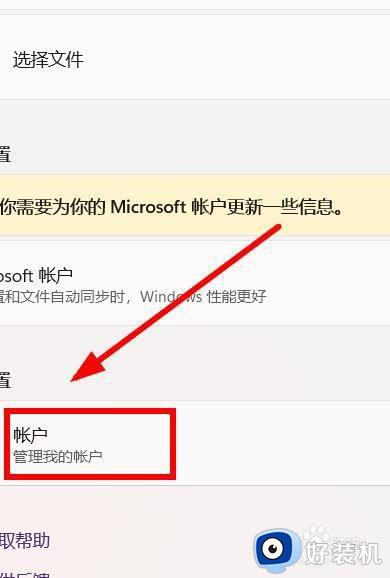
综上所述就给大家介绍win11如何退出电脑上的登录账号全部内容了,如果有不了解的用户就可以按照小编的方法来进行操作了,相信是可以帮助到一些新用户的。